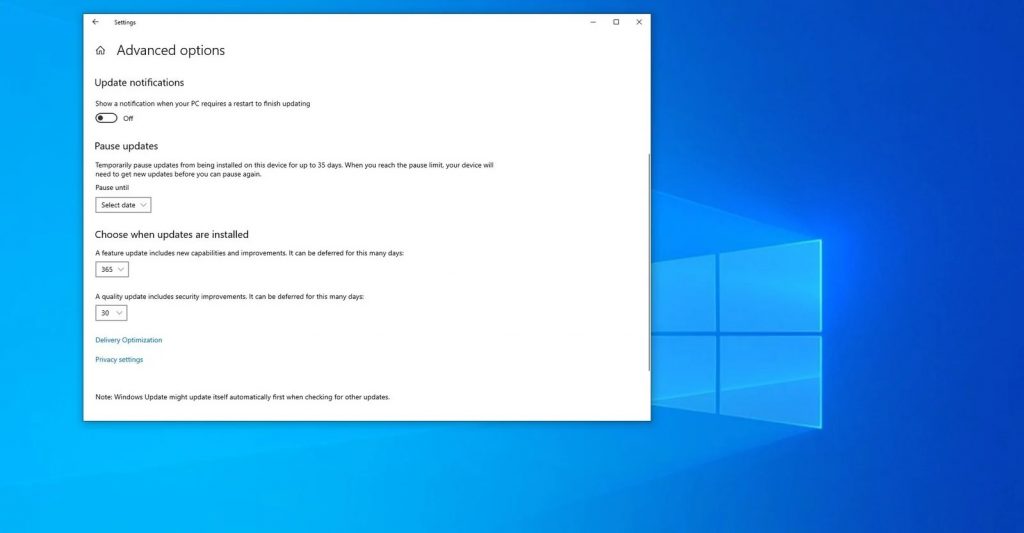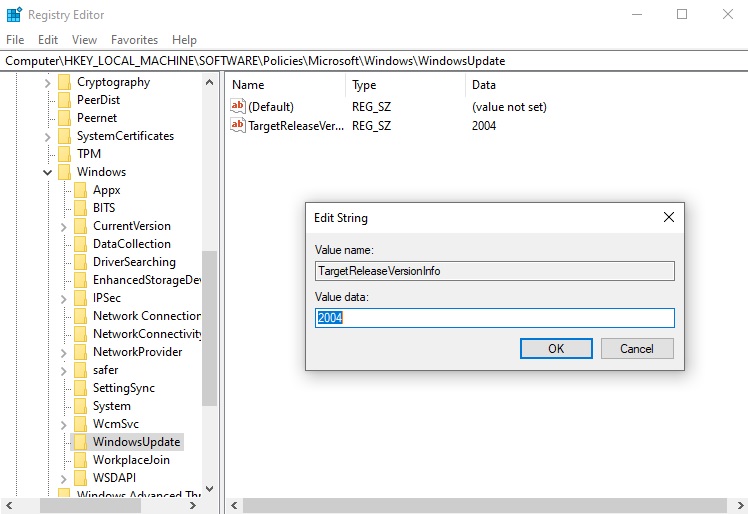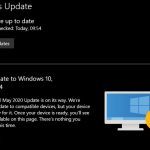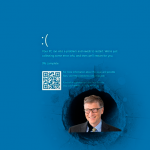Microsoft разделяет все обновления для Windows 10 на качественные (quality updates) и функциональные (feature updates). К первым относятся кумулятивные обновления, которые выходят в каждый второй вторник нового месяца (Patch Tuesday), а ко вторым – масштабные обновления дважды в год (например, 2004, 1909, 1903 и т.д.).
Начиная с Windows 10 (2004), компания Microsoft изменила некоторые параметры системы обновления ОС и убрала из настроек возможность отложить установку функциональных обновлений максимум на 365 дней.
Однако возможность влиять на частоту загрузки функциональных обновлений осталась в Редакторе Групповых политик (Group Policy editor). Также в Реестре ОС появилась новая опция, которая позволяет вам выбрать версию Windows 10 (1809, 1903, 1909 или 2004), с которой вы бы хотели остаться. Правда, не на всегда, а лишь до того времени, пока не истек срок ее поддержки компанией Microsoft.
Для этого необходимо проделать следующие шаги:
- открыть Редактор Реестра (Registry editor) с помощью Windows Search или Windows Run
- перейти по адресу HKEY_LOCAL_MACHINE\SOFTWARE\Policies\Microsoft\Windows\WindowsUpdate
- активировать контекстное меню (правая кнопка мыши) для Windows Update
- выбрать New, а затем DWORD (32-bit) Value и назвать новый параметр TargetReleaseVersion
- установить значение 1 для TargetReleaseVersion
- опять активировать контекстное меню для папки Windows Update
- выбрать New, а затем String Value
- назовите новый пункт TargetReleaseVersionInfo, а в поле Value data введите желаемую версию Windows 10 (2004, 1909, 1903, 1809), с которой вы бы хотели пока остаться
Ту же операцию можно проделать с помощью командной строки PowerShell. Для откладывания функциональных обновлений вам необходимо ввести следующую команду:
reg add HKLM\SOFTWARE\Policies\Microsoft\Windows\WindowsUpdate /f /v TargetReleaseVersionInfo /t REG_SZ /d XXXX
Вместо «XXXX» в конце необходимо ввести версию Windows 10 (2004, 1909, 1903, 1809), с которой вы бы хотели пока остаться. Эта опция также будет полезна, если вы не хотите обновляться до самой новой версии Windows 10. Например, у вас установлена 1809, и вы хотите перейти на 1903, а не на 2004. В таком случае вам необходимо ввести 1903 в качестве параметра для TargetReleaseVersionInfo, и система будет обновлена лишь до этой версии.